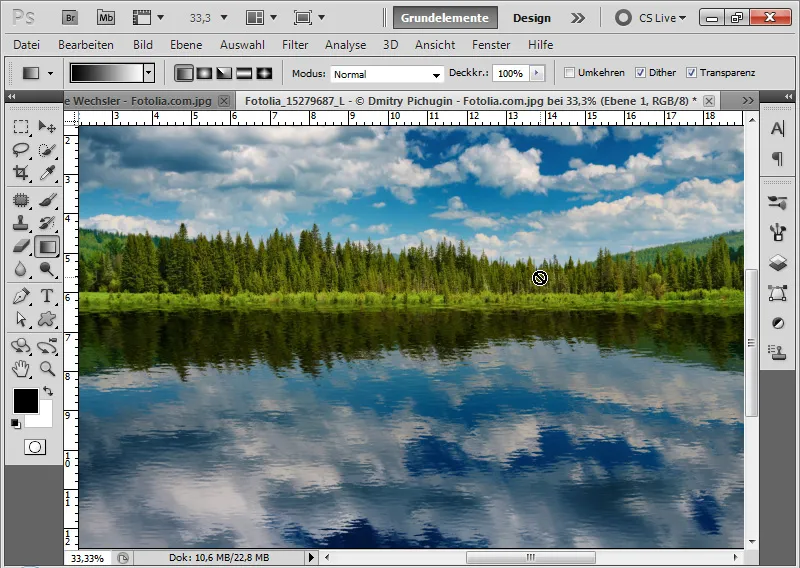Ефекти віддзеркалення додають глибини та реалістичності вашим проектам - чи то для блискучих об'єктів, чи то для ідеального відображення на воді. За допомогою Photoshop ви можете точно реалізувати ці ефекти і створити як реалістичні, так і креативні відображення. У цьому уроці я крок за кроком покажу вам, як створювати ефекти віддзеркалення для різних поверхонь, від гострих відблисків об'єктів до м'яких віддзеркалень води. Давайте почнемо і додамо більше виміру вашим проектам!
Швидке і просте дзеркальне віддзеркалення для пласких об'єктів
У першому прикладі у мене є шаблон стрічки плівки з кількома вже розміщеними зображеннями. Оскільки шаблон вирівняно прямо, я маю оптимальні умови для створення віддзеркалення. Смужка плівки є смарт-об'єктом на панелі шарів.
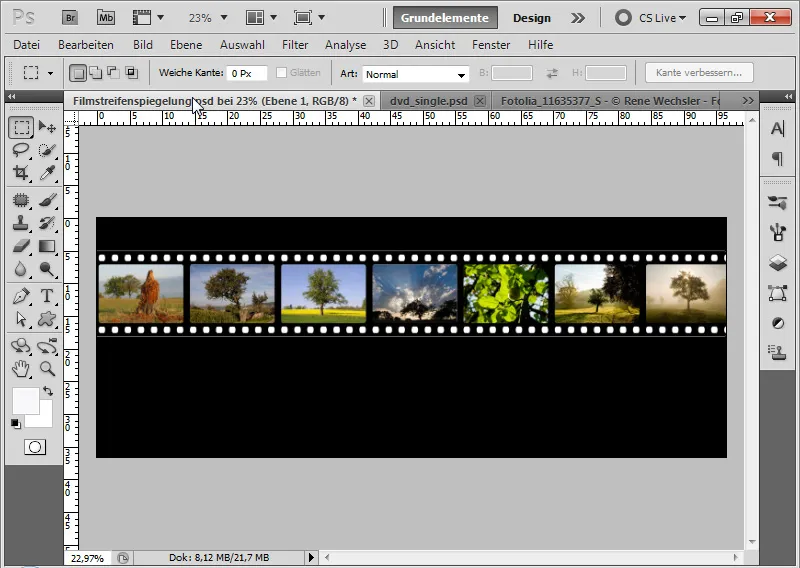
Крок 1: Створюємо відображення
Я дублюю смарт-об'єкт за допомогою комбінації клавіш Ctrl+J і вибираю комбінацію клавіш Ctrl+T для трансформації. Захоплюю верхню бічну точку і тягну шаблон стрічки вниз, щоб створити дзеркальне зображення. Крім того, я можу просто вибрати опцію " Дзеркально відобразити по вертикалі ".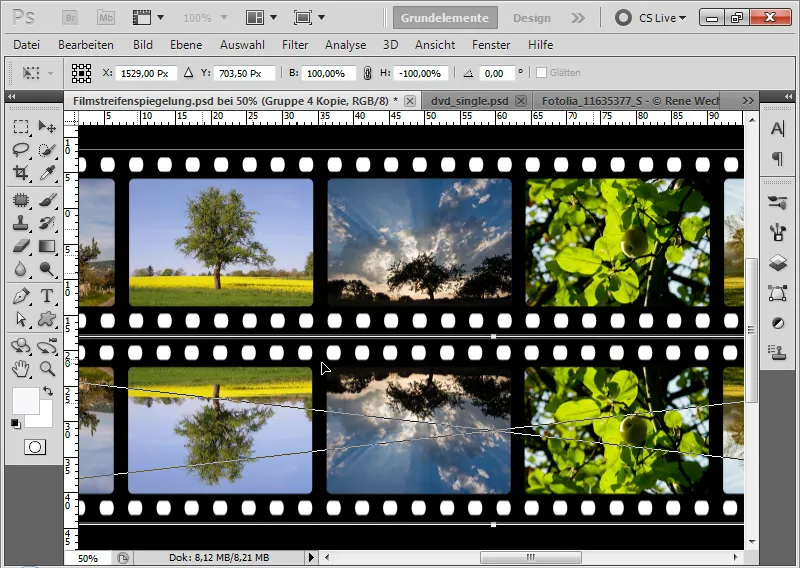
Крок 2: Зменшення непрозорості
Я зменшую непрозорість продубльованого шару смарт-об'єкта до 40 відсотків.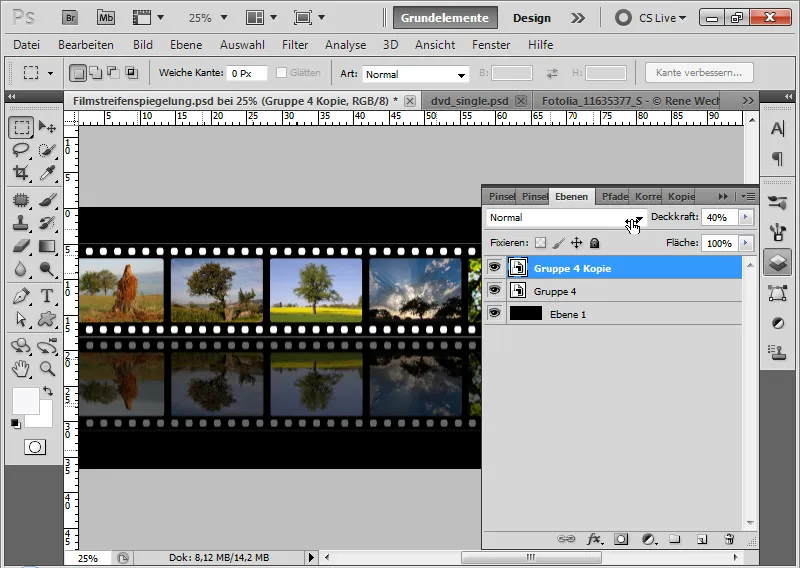
Крок 3: Маскування дзеркального градієнта
Я додаю маску шару до дубльованого смарт-об'єкта і вибираю інструмент градієнта з чорно-білим кольором. Тепер я маскую нижню частину, щоб створити плавний перехід у відображенні.
Примітка: Залежно від кольору тла, мені потрібно налаштувати непрозорість і градієнт. Біле тло приховує частини зображення набагато більше, ніж чорне.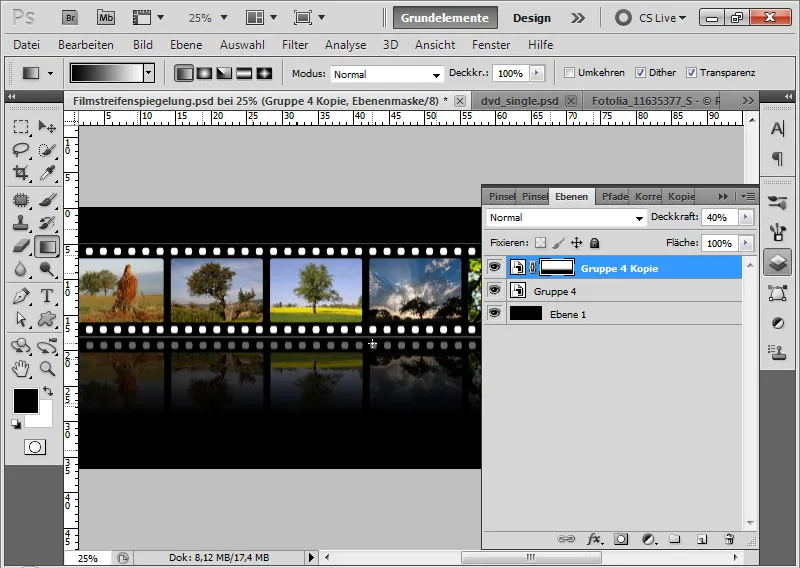
Крок 4: Трансформація смужки плівки і заміна зображення
Натиснувши Ctrl+T і клацнувши правою кнопкою миші, я можу вибрати різні параметри трансформації і трансформувати мою смужку плівки з обома виділеними шарами. Це означає, що дзеркальне відображення вже не є повністю реалістичним, оскільки воно просто продовжується у вирівнюванні зображень стрічки плівки. Однак, з творчої точки зору, такий ефект дзеркального віддзеркалення цілком виправданий!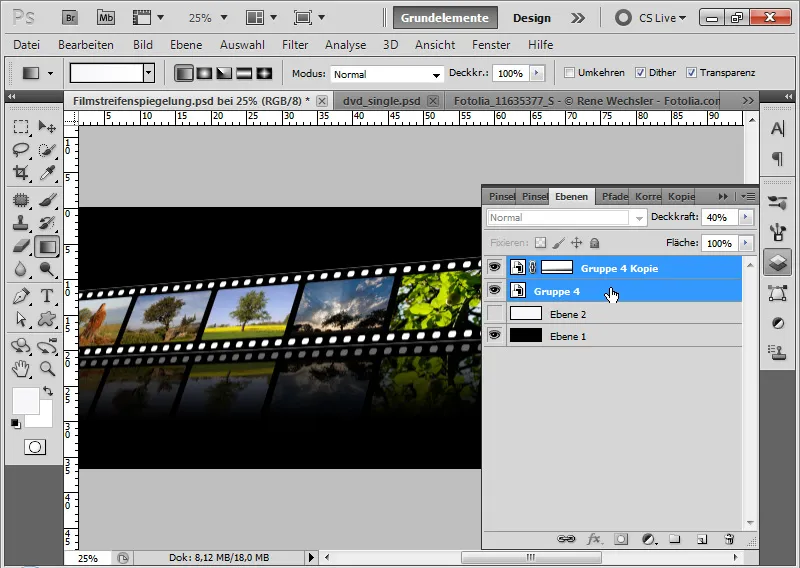
Тепер я хочу отримати інше зображення на моїй стрічці, але воно вже трансформоване. Тому я двічі клацаю на мініатюрі смарт-об'єкта оригіналу (не дзеркального зображення!) і міняю місцями зображення. Я розміщую зображення макового зернятка на місці зображення дерева. Підтверджую зміни за допомогою кнопки " Зберегти" .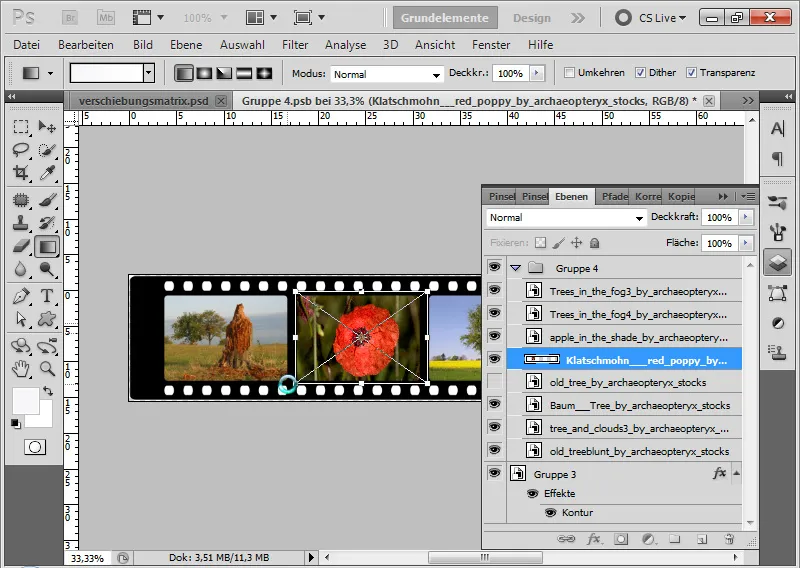
При заміні зображень враховуються всі трансформації та ефекти.
В результаті виходить смужка фотоплівки, яку я можу легко змінювати. І всі зміни автоматично враховуються при дзеркальному відображенні!
Якщо я знову трансформую свою смужку плівки, це завжди робиться шляхом перерахунку з оригіналу в PSB-файлі. Це означає, що я можу змінювати зображення навіть після 20 трансформацій без жодних втрат у розрахунках.
Показаний ефект базується на смарт-об'єкті. Дублюючи оригінальний смарт-об'єкт, у дублікаті було встановлено екземпляр оригіналу. Таким чином, зміни в оригіналі також впливають на відображення. Ця техніка особливо корисна для дизайнерських продуктів, які регулярно оновлюються/змінюються. Тому смарт-об'єкти слід використовувати для дзеркального відображення там, де це доречно. Це значно полегшує роботу!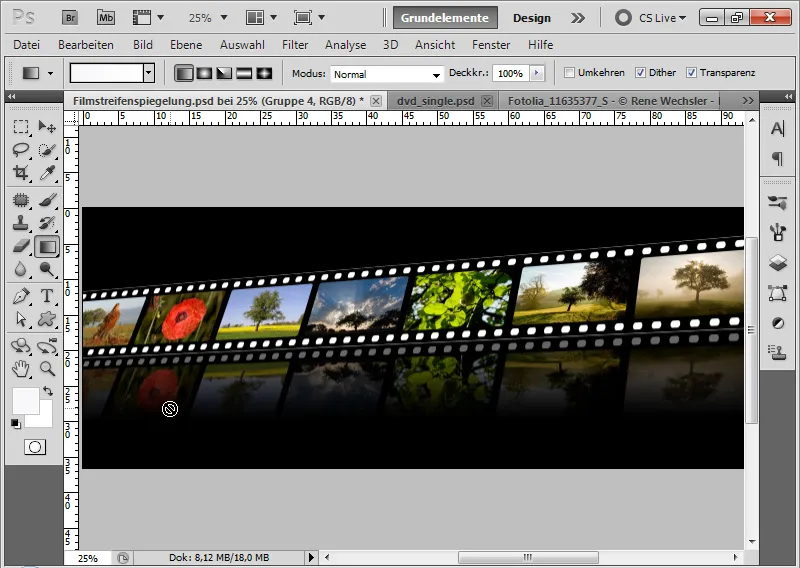
Дзеркальне відображення для об'єктів, розташованих під нахилом у перспективі
У першому прикладі відображення було створено від плоского об'єкта, який знаходився під прямим кутом до підлоги.
Однак завдання ускладнюється, якщо об'єкт не зовсім прямий по відношенню до глядача і, можливо, також трансформувався в перспективі. Для цього випадку я вибрав більш складний мотив, який нещадно викриває помилки монтажу: обкладинка нашого DVD з майстер-класом Photoshop Workshop - Basics & Tricks.
Проблемні моменти тут такі:
- Косий погляд на глядача
- Два шари: Передня частина обкладинки та задня частина з інкрустацією
- Мотив має точки з'єднання, які завжди повинні правильно зливатися з відображенням (електрична опора та кабель живлення)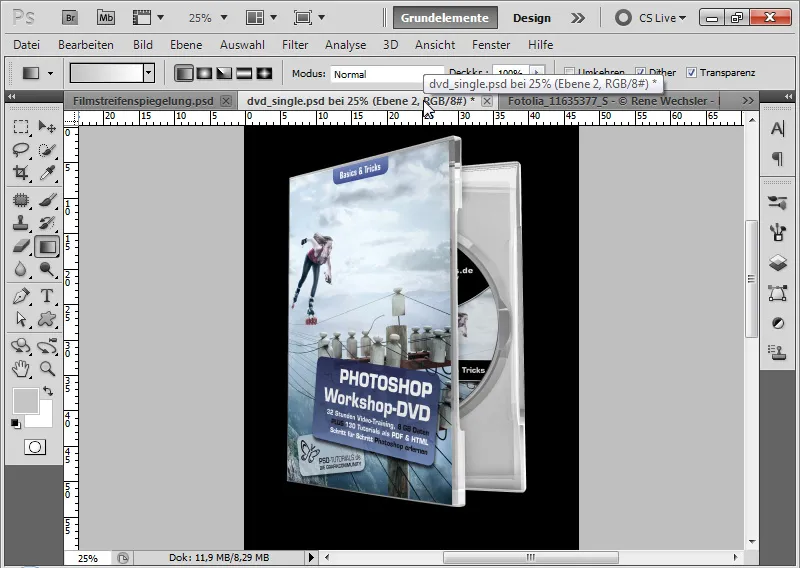
Крок 1: Продублюйте розумний об'єкт / групу та віддзеркаліть вертикально
На першому кроці я дублюю свій смарт-об'єкт і віддзеркалюю його за допомогою Ctrl+T>Дзеркало по вертикалі. Я розміщую вертикальне віддзеркалення у нижній частині документа. Знову дублюю віддзеркалення і поки що приховую подвійне віддзеркалення.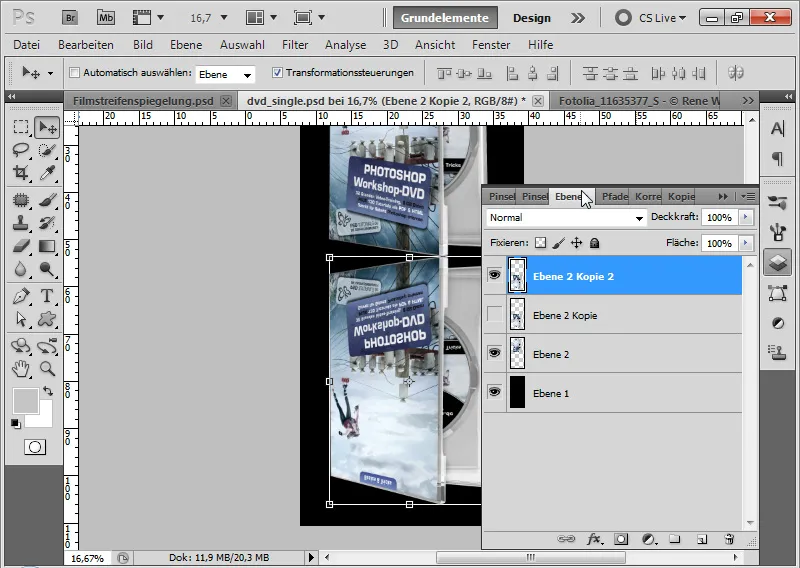
Крок 2: Вільне перетворення
Перша проблема вже очевидна. Якщо моя обкладинка DVD має стояти вертикально на світловідбивальній пластині, я не можу просто ігнорувати перспективу, інакше кут буде зовсім неправильним.
Щоб якомога точніше прикріпити дзеркальне відображення до об'єкта, я трансформую його за допомогою інструмента "Переміщення" (V), який активується натисканням клавіш Ctrl+Shift у лівій бічній точці. Я перетягую бічну точку вгору так, щоб верхня лінія дзеркала була паралельна нижній лінії обкладинки.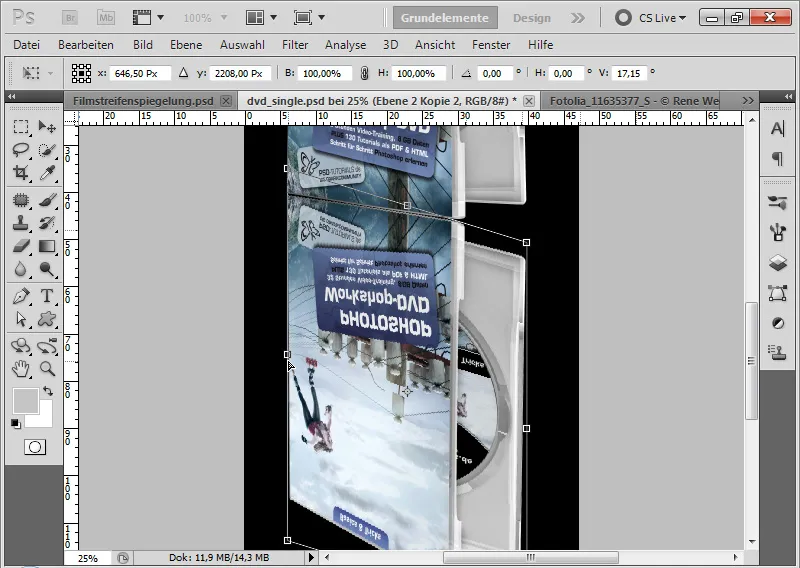
Крок 3: Точне налаштування
Якщо деякі точки з'єднання в дзеркальному відображенні не зовсім правильні, я можу додатково трансформувати дзеркальне відображення за допомогою кутових і бічних точок. При необхідності також корисно скористатися командою деформації через меню трансформації Ctrl+T.
Якщо дзеркальне відображення на обкладинці в порядку, я можу підтвердити свої перетворення клавішею Enter.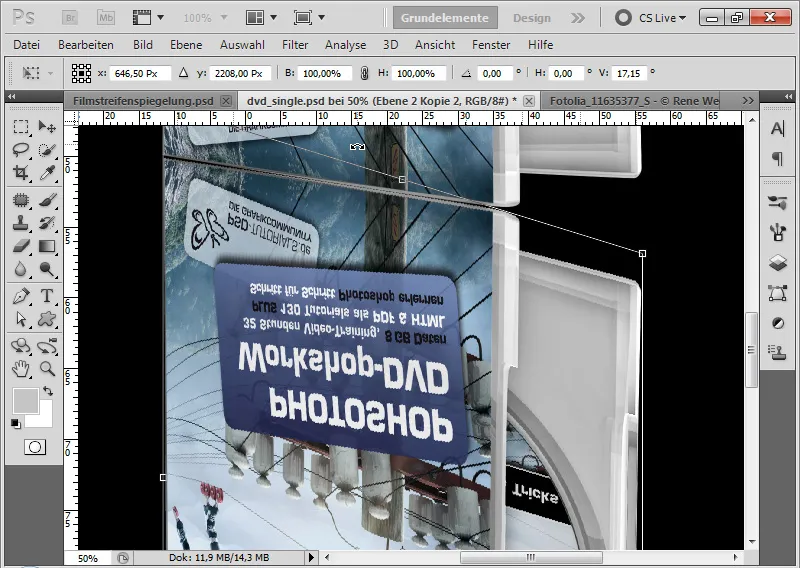
Крок 4: Підключення обкладинки з інкрустацією
По-перше, я додаю маску шару до свого смарт-об'єкта і грубо маскую верхню частину обкладинки. Я можу скористатися інструментом швидкого вибору, щоб виділити відповідну область і зафарбувати її чорним пензлем у масці смарт-об'єкта.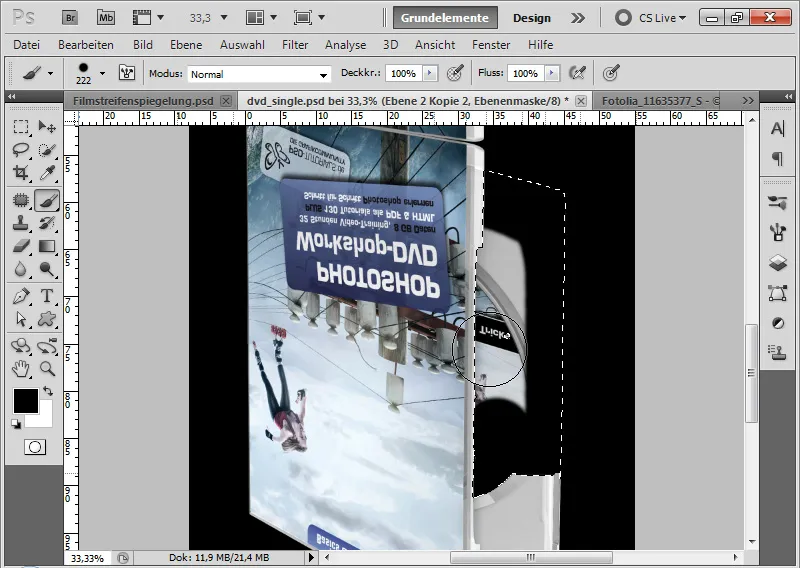
Тепер я знову накладаю раніше продубльоване відображення.
Оскільки мій об'єкт має два шари - передню обкладинку з одного боку і обкладинку з інкрустацією з іншого - я додаю обкладинку з інкрустацією до цього шару.
Переміщую свій шар до верхнього краю інкрустації. Використовуючи Ctrl+T і Ctrl+Shift над лівою бічною точкою, я масштабую дзеркальний об'єкт так, щоб обидві лінії були паралельні одна одній.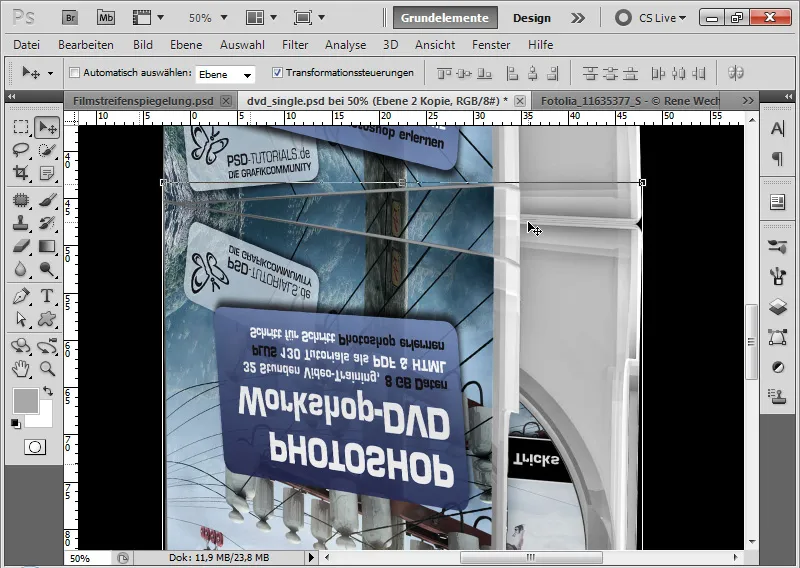
У масках дзеркальних шарів все, що мені тепер потрібно зробити, це узгодити два дзеркальні шари так, щоб обкладинка відображалася в одному шарі, а інкрустація - в іншому. Я можу ігнорувати нижню частину документа, оскільки вона знаходиться у вихідній частині віддзеркалення.
Тепер чорне тло з'являється в місці, де дві обкладинки з'єднуються. Я створюю новий шар і розміщую його між двома дзеркальними шарами. З активованим пензлем я можу використовувати клавішу Alt, щоб вибрати сірий тон внутрішньої обкладинки і зафарбувати чорне тло.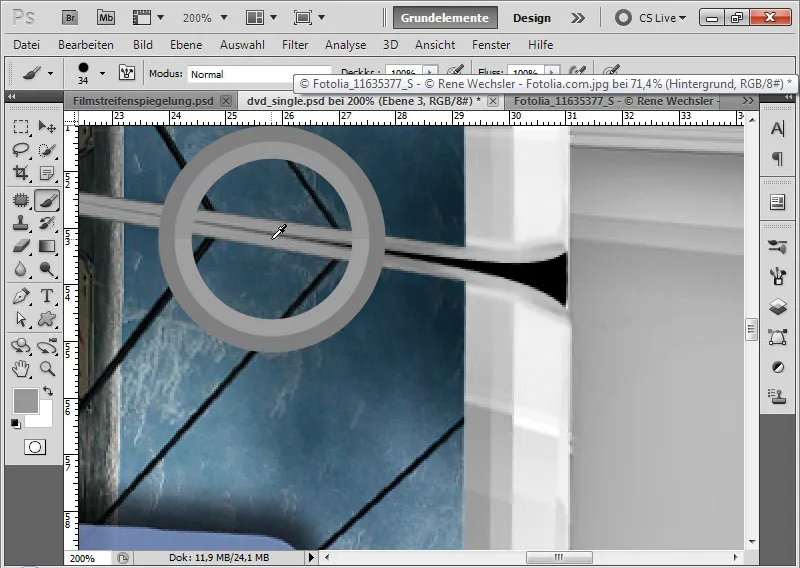
Крок 5: Зменшуємо відображення
Я виділяю обидва шари відбиття і шар, що покриває чорне тло в області переходу, і зводжу їх в один шар за допомогою комбінації клавіш Ctrl+E. Я встановлюю непрозорість цього шару на 40 відсотків і додаю маску шару.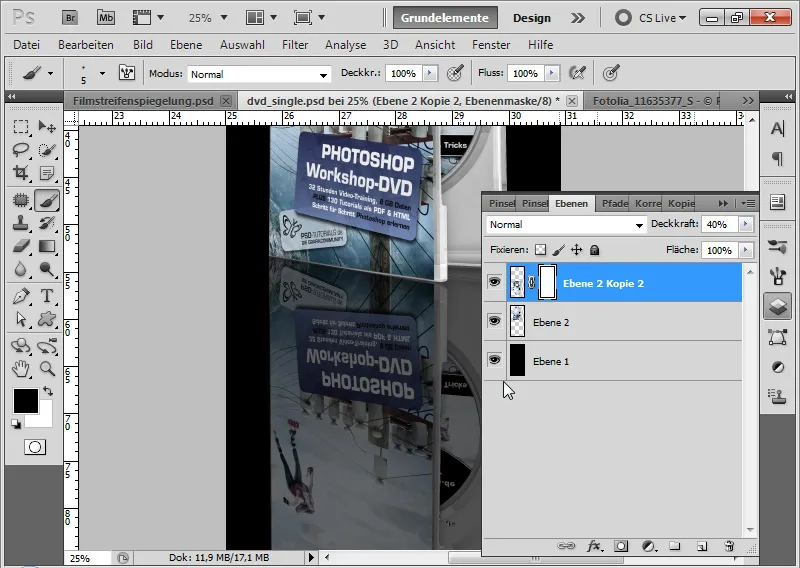
До маски шару я додаю чорно-білий градієнт, щоб відображення зникало донизу.
В результаті ми отримали відображення, створене за досить складних початкових умов.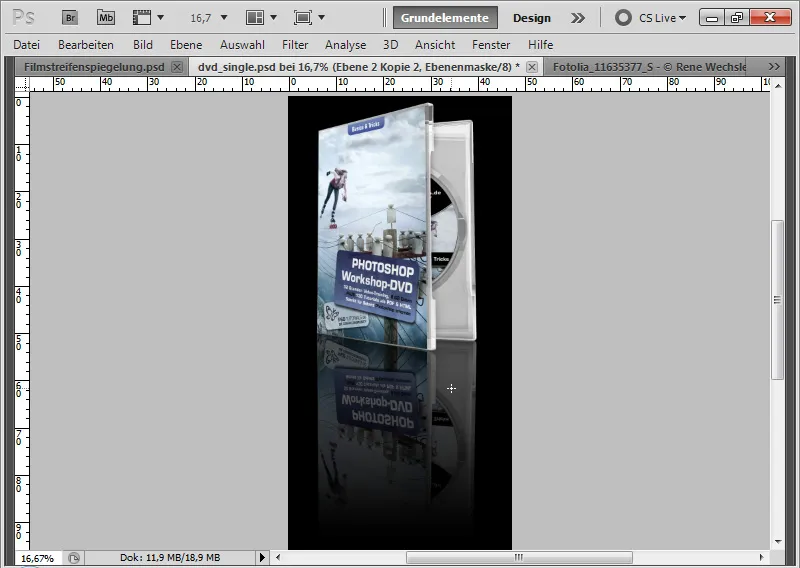
Останнє зауваження: не всі об'єкти можна просто віддзеркалити
У перших двох прикладах віддзеркалення було дуже простим. Важливо також переконатися, що властивості об'єкта не суперечать створеному віддзеркаленню.
Візьмемо для прикладу наступне зображення:
(Джерело зображення: Rene Wechsler - Fotolia.com).
Наступне реальне відображення авторучки показує, що я маю на увазі. Якби я просто віддзеркалив авторучку вертикально у фотошопі, то не зміг би побачити нижню частину пера. І це зробило б моє відображення нереальним.
Простий ефект віддзеркалення води на нерухомому озері
Щоб створити просте відображення у воді, я можу використовувати ту ж техніку, що і в попередніх прикладах. У цьому прикладі я показую, як лісова галявина перетворюється на лісове озеро.
(Джерело зображення: Дмитро Пічугін - Fotolia.com)
Крок 1: Виділіть дзеркальну область
За допомогою інструменту виділення я виділяю верхню частину зображення до краю, з якого має починатися моє лісове озеро.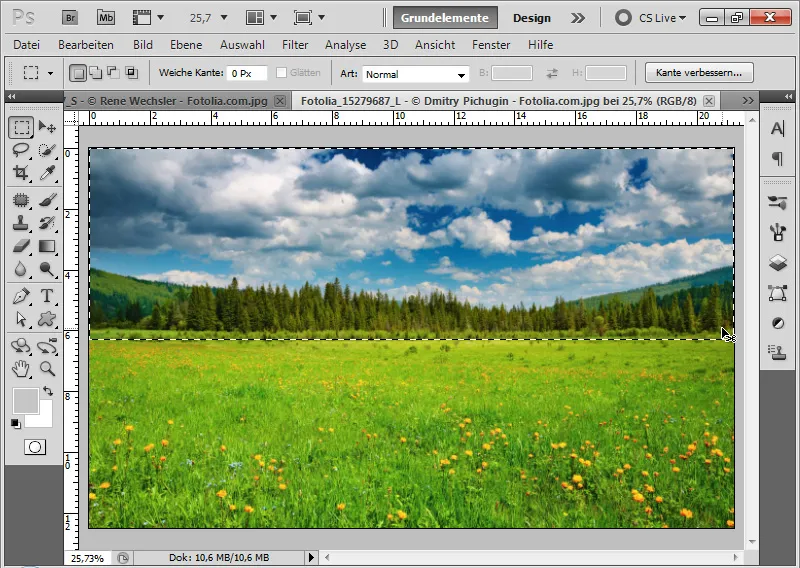
Крок 2: Копіювання, вставка та вертикальне дзеркальне відображення
Використовуючи комбінації клавіш Ctrl+C і Ctrl+V, я копіюю і вставляю виділену область на новий шар у моєму документі.
Я використовую комбінацію клавіш Ctrl+T>Дзеркально віддзеркалити по вертикалі, щоб віддзеркалити мою частину зображення і розташувати її внизу зображення.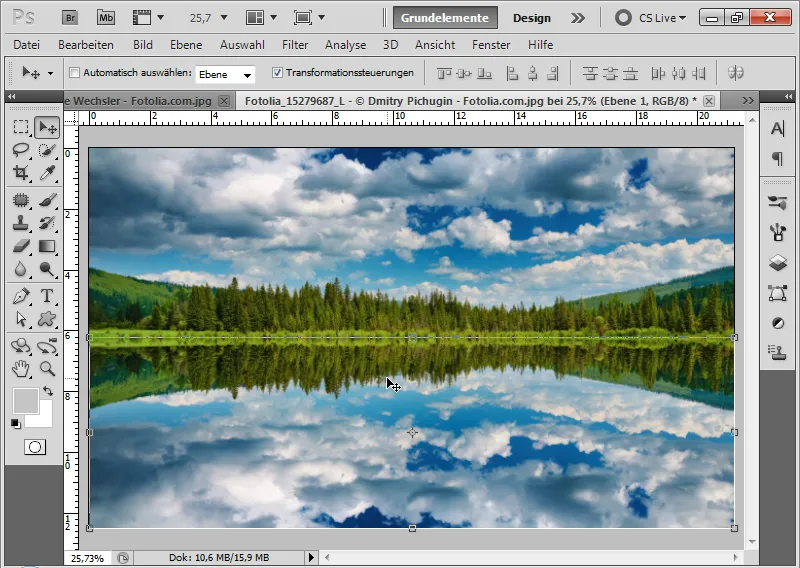
Крок 3: Додаємо автентичності
Я створюю коригувальний шар Тонова корекція як обтравочну маску для мого дзеркального шару.
Я пересуваю центральний повзунок трохи праворуч, а повзунок виділення - трохи ліворуч. Це призводить до невеликого затемнення у відображенні, що надає ефекту більшої достовірності.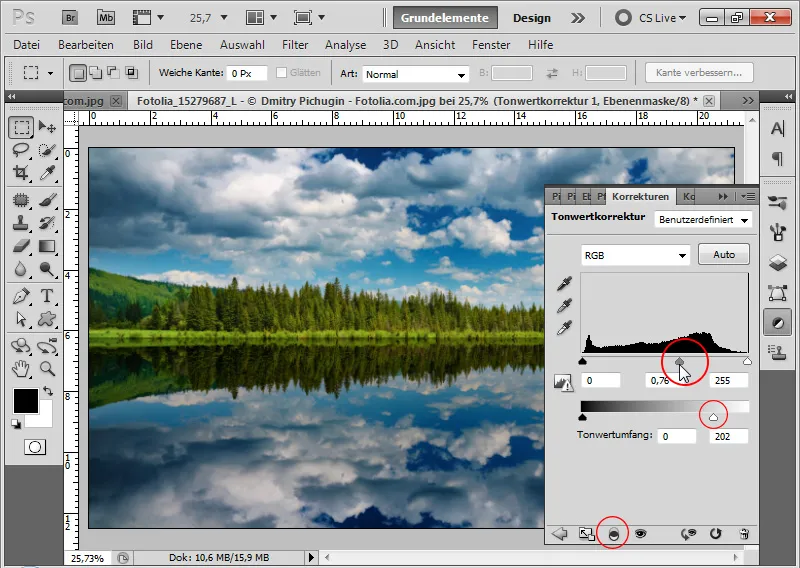
Крок 4: Перехід з м'яким краєм
Я додаю маску до шару з відображенням.
М'яким чорним пензлем я малюю по верхньому краю мого шару, щоб перехід був приємним і м'яким.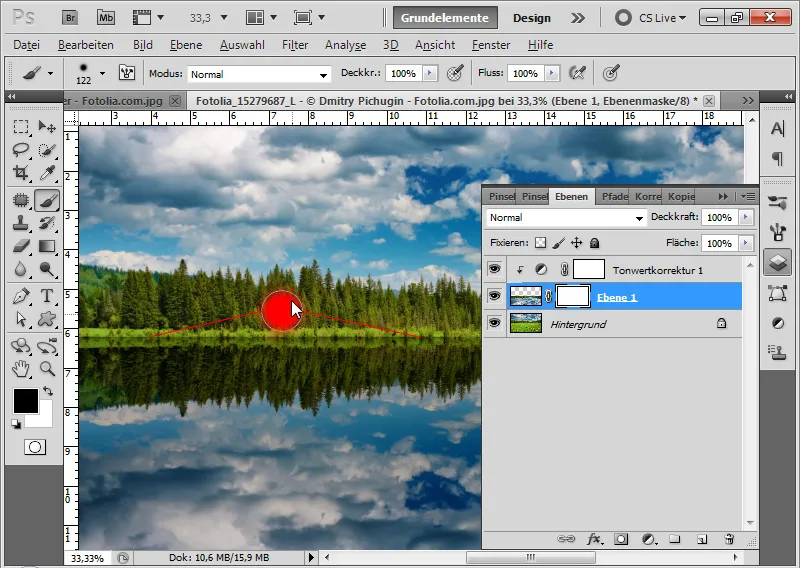
Простий ефект відбиття води готовий!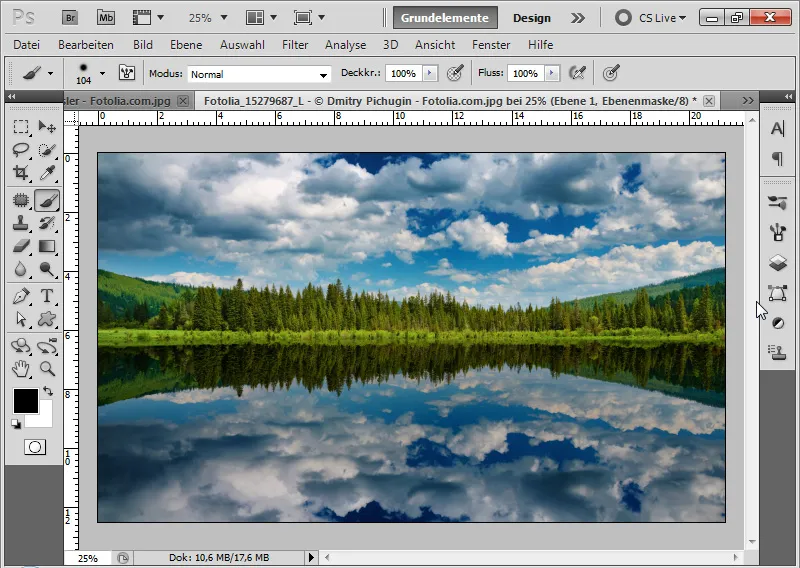
Удосконалене відображення води зі зсувною матрицею
Результат простого ефекту відображення води переконливий і цілком прийнятний, але відповідає кредо: "Озеро нерухоме". Якщо озеру потрібно надати трохи більше руху, з відображенням води потрібно трохи більше попрацювати. Що допоможе, так це компенсація за допомогою матриці зміщення.
Перший: швидка альтернатива - брижі
Щоб зберегти все, що я поясню в наступних кроках, я можу просто застосувати фільтр спотворення пульсацій з силою близько -100. Це надає воді руху і дозволяє досягти цілком задовільних результатів. Однак структура поверхні води все ще не виглядає по-справжньому автентичною.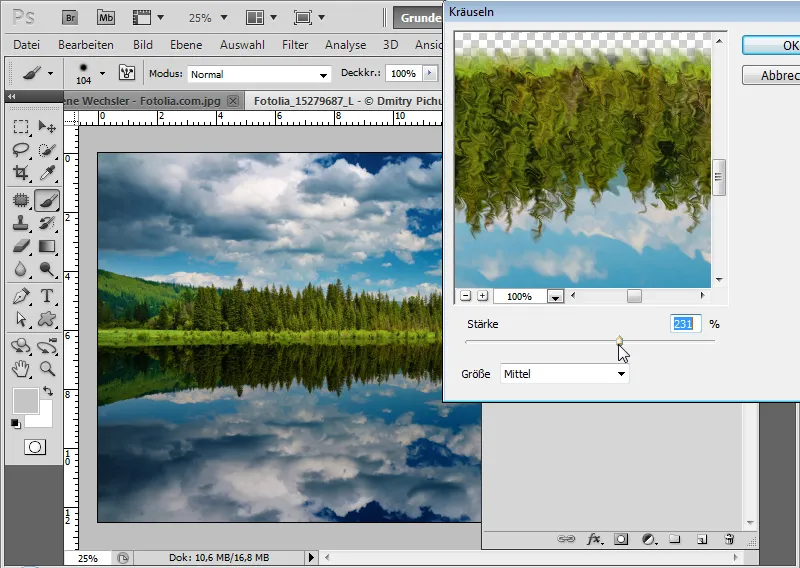
Крок 1: Тепер до справжнього - створюємо новий документ для матриці переміщень
Я використовую комбінацію клавіш Ctrl+N для створення нового документа розміром 2000х1000 пікселів.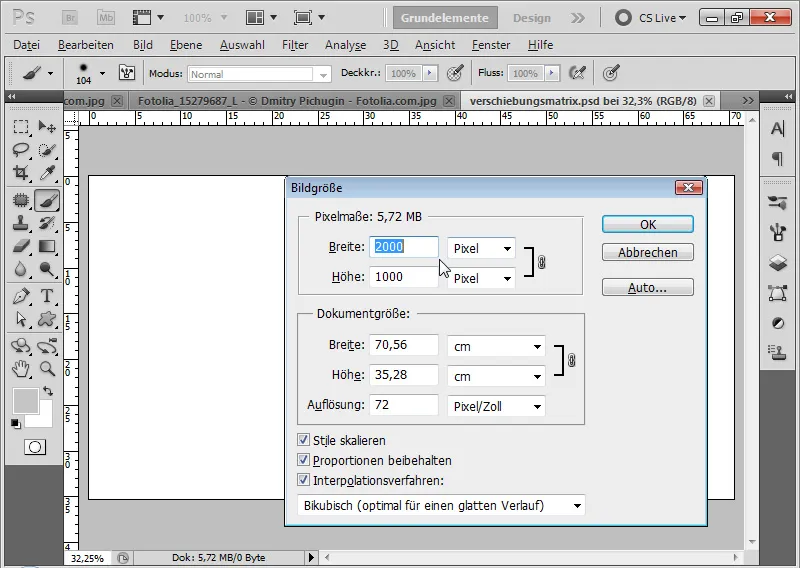
Крок 2: Застосовуємо фільтр шуму "Додати шум"
Я викликаю фільтр " Додати шум " через меню Фільтр>Шумовий фільтр. Фільтр застосовується з наступними налаштуваннями:
- Сила: 400 відсотків
- Гауссівський нормальний розподіл
- Монохроматичний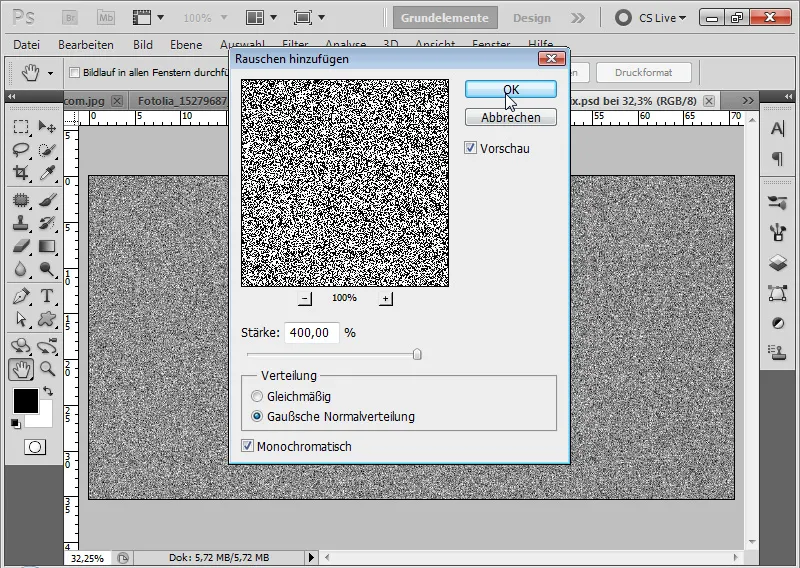
Крок 3: Застосовуємо фільтр стилізації Рельєф
Тепер бажано перетворити шар на смарт-об'єкт.
За допомогою меню Фільтр>Фільтр стилізації я застосовую фільтр рельєфу як смарт-фільтр з наступними налаштуваннями.
- Кут: 90 градусів
- Висота: 1 піксель
- Насиченість: 500 відсотків
Рельєфний фільтр надає моєму шуму на зображенні більш грубого зерна.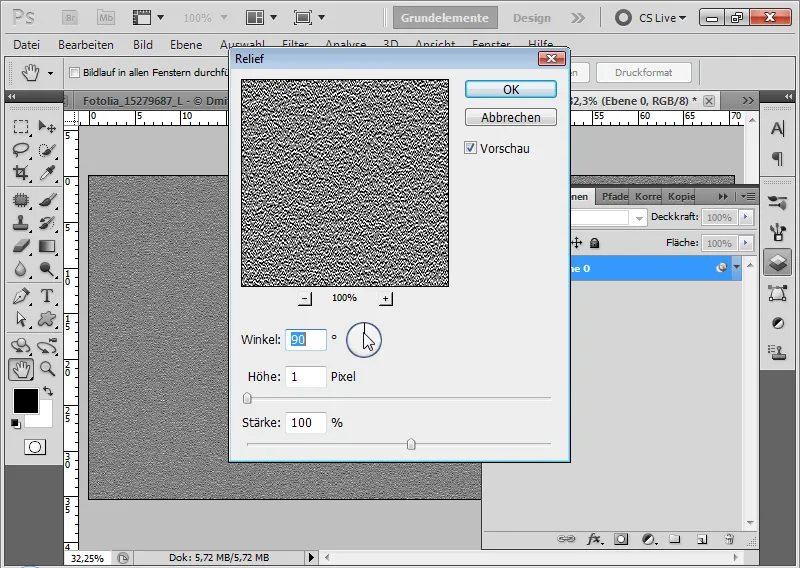
Крок 4: Трансформуємо перспективу
Оскільки рух води повинен зменшуватися до лінії горизонту, я також повинен врахувати перспективу при створенні матриці переміщення. Використовуючи комбінацію клавіш Ctrl+T>Права кнопка миші>Перспектива, я можу надати своїй матриці трохи більше тривимірності за допомогою нижньої кутової точки.
Крок 5: Розмиття руху
На наступному кроці я застосовую фільтр розмиття руху під кутом 0 градусів і на відстані 25 пікселів.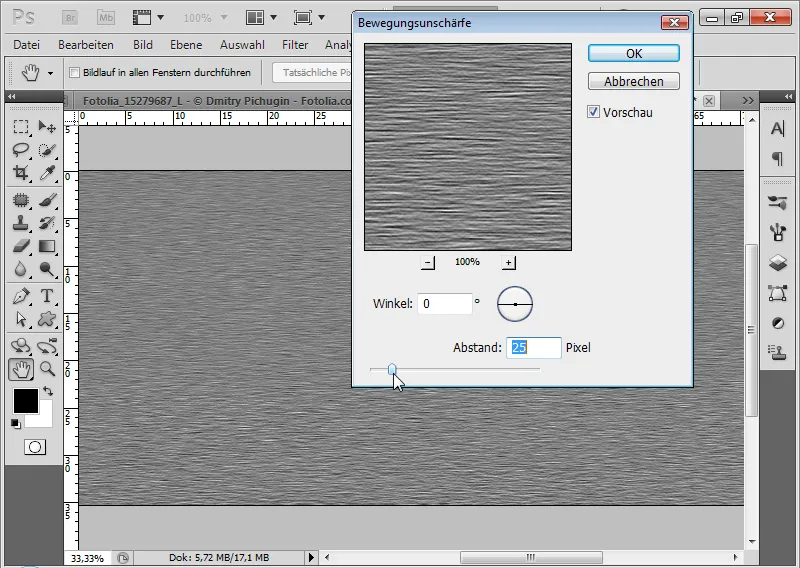
Крок 6: Збереження як PSD-документ Оскільки фільтри були застосовані як смарт-фільтри, я можу змінювати їх у будь-який час і таким чином змінювати хвильову оптику у відображенні води.
Я зберігаю свою матрицю зміщення як PSD-файл.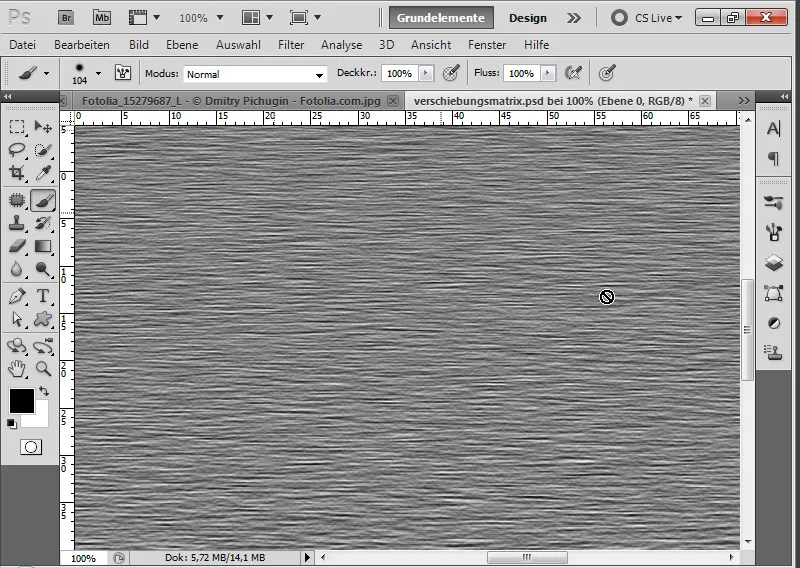
Крок 7: Застосовуємо фільтр зміщення
Я використовую мій існуючий шар з вертикальним відбиттям. По-перше, я перетворюю цей шар на смарт-об'єкт.
Викликаю фільтр " Зміщення " через меню Фільтр> Фільтр спотворення (Filter>Distortion filter ).
У діалоговому вікні, що відкриється, я встановлюю такі параметри:
- Горизонтальний зсув: 10
- Вертикальний зсув: 20
- Активні перемикачі: Масштабувати до розміру виділення, Повторити крайні пікселі
Масштаб можна ввести до 100 відсотків. Значення 100 означає зсув на 128 пікселів.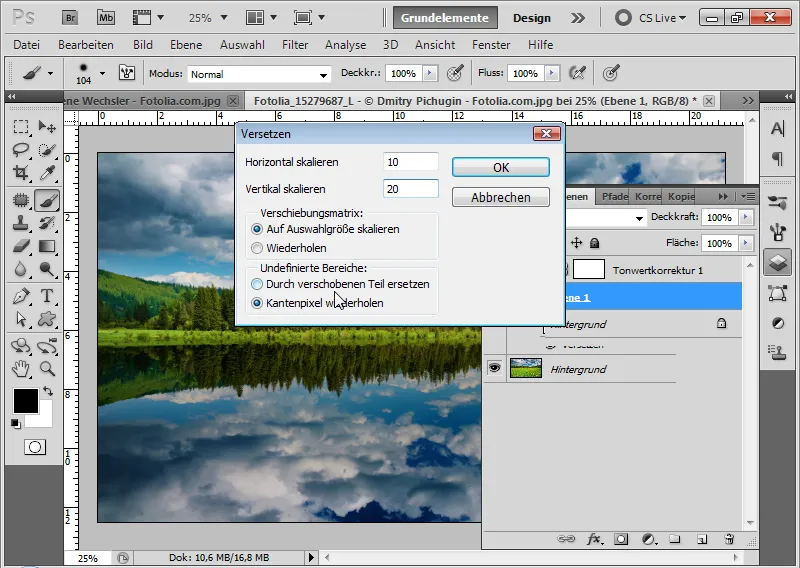
На жаль, фільтр " Зсув " не такий інтуїтивно зрозумілий у використанні, як інші фільтри Photoshop. Тим не менш, я можу створювати чудові ефекти за допомогою матриці зсуву, яку особливо добре використовувати на поверхневих структурах з піднесеннями і западинами.
Я використовую так звану матрицю зсуву для спотворення основного зображення, в даному випадку мого відображення у воді, шляхом зміщення частин зображення на основі різниці в яскравості. Тому я спочатку створюю матрицю зсуву і регулюю її яскравість відповідно до ефекту зсуву.
У браузері файлів, що відкриється, я призначаю раніше створену матрицю зсуву до мого фільтру зсуву.
Мій ефект готовий:
Крок 8: Округлимо відображення води за допомогою розмиття в русі
Щоб трохи округлити відображення води, я встановлюю розмиття в русі розміром 15 пікселів під кутом 90 градусів. Фільтр зсуву повинен бути на вершині ієрархії інтелектуальних фільтрів! Якщо фільтр розмиття руху знаходиться вгорі, я можу перемістити його вниз за допомогою перетягування.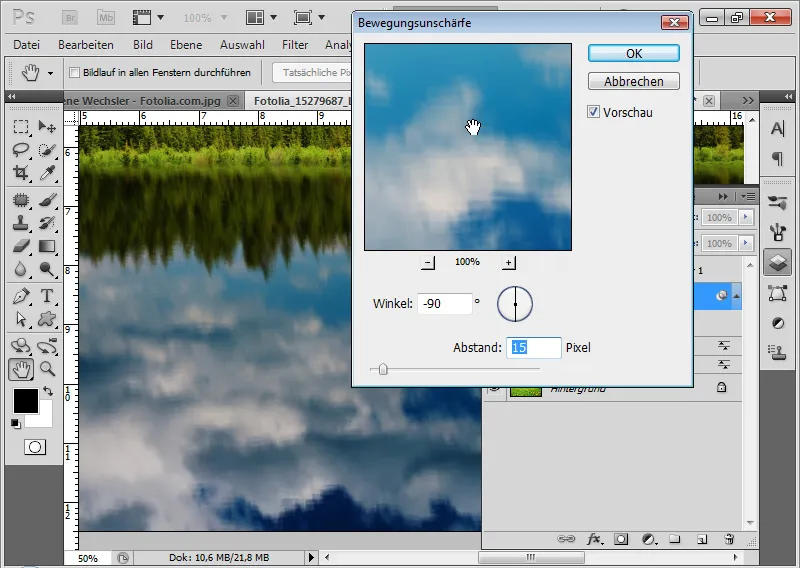
Крок 9: Обмеження відображення фільтра
Я маскую верхню область відображення фільтра за допомогою чорно-білого градієнта в масці смарт-фільтра. Це дозволяє хвильовому руху у верхній частині відображення приємно згладжуватися.
Моє реалістичне відображення води готове: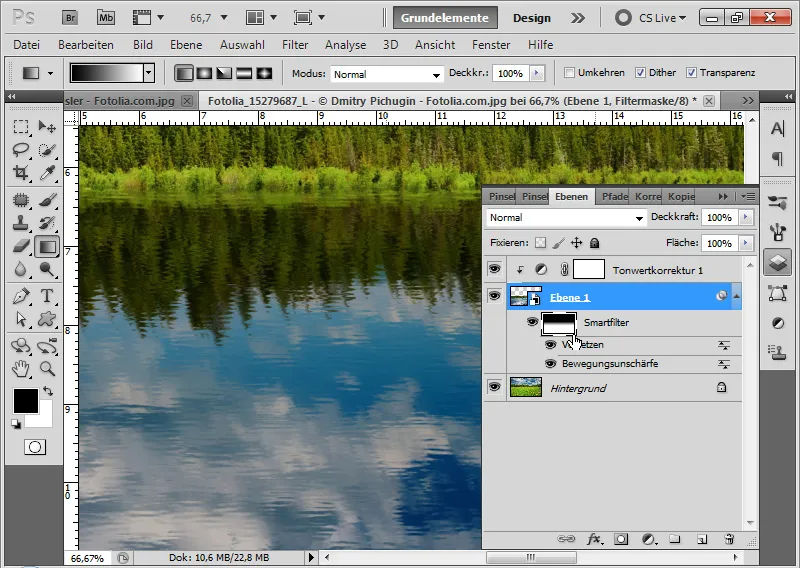
Крок 10: Варіації хвильової оптики
Якщо я повернуся до свого документа з матрицею переміщень, то зможу значною мірою керувати оптикою хвиль за допомогою інтенсивності розмиття руху.
Якщо мені потрібен більш хвилястий ефект хвилі, я просто збільшую значення висоти в смарт-фільтрі " Рельєф" (Relief ). Якщо я хочу, щоб хвильовий ефект був більш плавним, мені просто потрібно посилити розмиття руху.
Потім я зберігаю матрицю зміщення як PSD-документ і призначаю нову матрицю фільтру зміщення. Я також можу збільшити горизонтальне і вертикальне масштабування у фільтрі зміщення, щоб надати моєму лісовому озеру трохи більше руху.